[大白菜u盘装系统]win10系统edge浏览器网页无响应假死的解决办法
软件介绍
[大白菜u盘装系统]win10系统edge浏览器网页无响应假死的解决办法
win10 64位专业版下载安装后,一些用户打开浏览器都很慢,就是IE或者Edge浏览器访问网页时容易假死、未响应等各种情况,但如果是安装的第三方浏览器又能正常访问,经常卡在某个页面不动,这种情况该怎么办?下面系统族小编就针对此问题给大家带来win10系统edge浏览器网页无响应假死的解决办法,如下:
相关阅读:Win10系统edge浏览器卡顿的解决办法
1、对存在访问假死/卡死的浏览器进行清理缓存操作,在IE浏览器里,右侧齿轮图标点击打开菜单,点击“Internet 选项”打开设置项
win10 64位专业版下载安装后,一些用户打开浏览器都很慢,就是IE或者Edge浏览器访问网页时容易假死、未响应等各种情况,但如果是安装的第三方浏览器又能正常访问,经常卡在某个页面不动,这种情况该怎么办?下面系统族小编就针对此问题给大家带来win10系统edge浏览器网页无响应假死的解决办法,如下:
相关阅读:Win10系统edge浏览器卡顿的解决办法
1、对存在访问假死/卡死的浏览器进行清理缓存操作,在IE浏览器里,右侧齿轮图标点击打开菜单,点击“Internet 选项”打开设置项

2、在选项窗口中,点击“删除...”按钮

3、打开的界面中,确认“临时Internet文件和网站文件”、“Cookie和网站数据”、“历史记录”此三项已勾选,并点击删除按钮,等待删除缓存操作

4、删除缓存完成后,关闭浏览器。将鼠标移动至左小角的窗口徽标上,并点击右键,点击“命令提示符(管理员)”打开命令提示符窗口

5、在命令提示符窗口中,键入如下命令:netsh winsock reset并按回车。操作完成后,提示如截图,必须重启计算机才能完成重置。此后,重新启动操作系统,并重新打开浏览器访问页面,看看是不是已经不再假死或卡死了!

注意事项:IE浏览器删除浏览历史记录时,请勿全部勾选,若勾选了表单数据、密码等将导致浏览器保存的表单信息丢失,操作命令的步骤,请谨记是打开“命令提示符(管理员)”,若非管理员,则可能导致命令无法正常执行。
以上就是win10系统edge浏览器网页无响应假死的解决办法了,如果你也遇到了同样的问题,不妨按照上面教程方法操作一下吧,希望系统族小编能帮到大家。
更多>>U老九推荐教程
- [飞飞u盘装系统]win10系统解决麦克风没有声音的三种方法
- [桔子u盘装系统]win7系统无法开启DHCP Client服务的解决方法
- [洋葱头u盘装系统]Win10系统设置默认浏览器的方法
- [绿茶u盘装系统]win7系统弹窗explorer.exe应用程序错误的解决办
- [番茄花园u盘装系统]硬盘安装ghostwin7番茄花园iso系统教程详述!
- [小黑马u盘装系统]Win10系统蓝屏CRITICAL_STRUCTURE_CORRUPTION
- [小苹果u盘装系统]win7系统所有用户帐号都被禁用了怎么办
- [云骑士u盘装系统]win10系统怎么恢复误删回收站文件的方法
- [系统之家u盘装系统]win10系统打开网页文件出现“牋?鍙縆埣邝夔
- [360u盘装系统]联想y400原有win8系统不好用出问题怎么重装win10
- [易捷u盘装系统]win7系统无法运行CMD命令提示符的解决办法
- [聪明狗u盘装系统]win10系统设置Edge浏览器为默认浏览器的方法
- [老毛桃u盘装系统]Win8系统提示“显示器驱动停止响应”的修复方
- [彩虹u盘装系统]win10系统关闭独立显卡硬件加速的方法
- [萝卜家园u盘装系统]如何彻底禁用win7搜狗输入法云计算
- [金山u盘装系统]win10便笺的怎么处理解决|win10便笺的处理办法
- [雨木林风u盘装系统]win10电脑一直自动修复怎么办|win10电脑一
- [雨林风木u盘装系统]win10怎么屏蔽ie浏览器打开|win10屏蔽ie浏览
- [大白菜u盘装系统]怎么处理win7玩cf弹出out of memory|win7玩cf
- [黑云u盘装系统]win10怎么重新设置时间|win10怎么重新设置时间的
更多>>U老九热门下载
- [小鱼u盘装系统]Win7系统硬盘图标显示不正常的修复办法
- [绿茶u盘装系统]怎么删除win7需要管理员权限的文件夹
- [大番薯u盘装系统]Win8系统蓝屏错误代码0x000000f4的解决办法
- [金山u盘装系统]Win10系统高级设置中tls1.0 tls1.1的启用方法
- [白云u盘装系统]win7系统禁止运行wpscenter.exe屏蔽WPS广告的操
- [萝卜家园u盘装系统]win10系统各种简单实用 快速最小化窗口方法
- [电脑店u盘装系统]win10微信转存文件怎么打开|微信电脑版传输文
- [360u盘装系统]win10无法访问samba怎么办|win10无法访问samba的
- [韩博士u盘装系统]win10左下角搜索框怎么去掉|win10左下角搜索框
- [菜鸟u盘装系统]win10系统录音机功能的使用方法
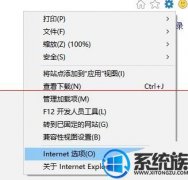


![[洋葱头u盘装系统]win10怎么卸载浏览器插件|win10卸载浏览器插件](http://www.ulaojiu.com/uploads/allimg/180506/1_050614243E463.png)
![[大地u盘装系统]win10如何安装spss23|win10安装spss23的方法介绍](http://www.ulaojiu.com/uploads/allimg/180506/1_050614411X3I.png)